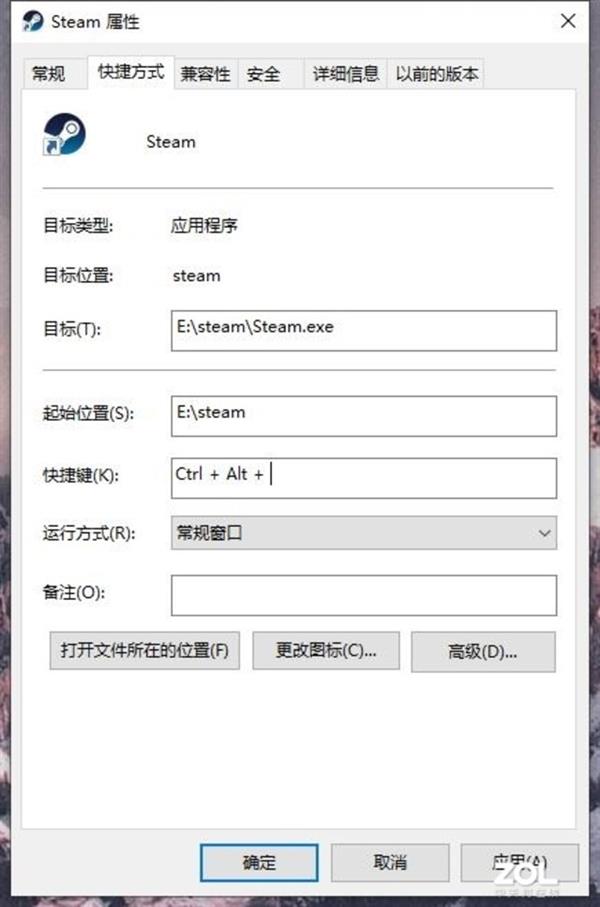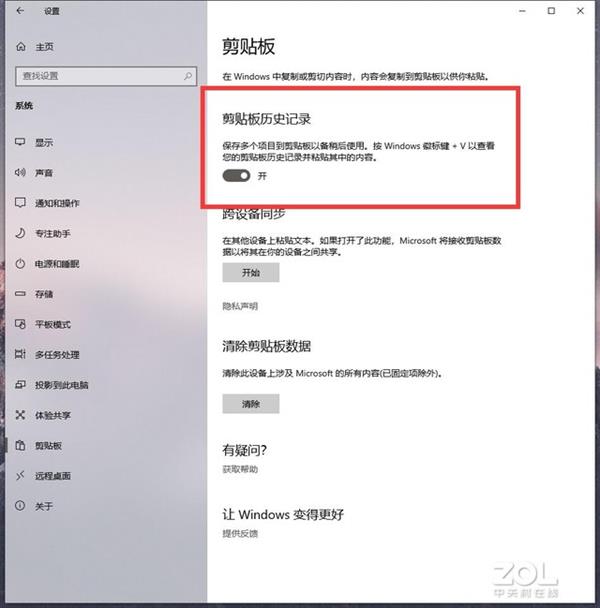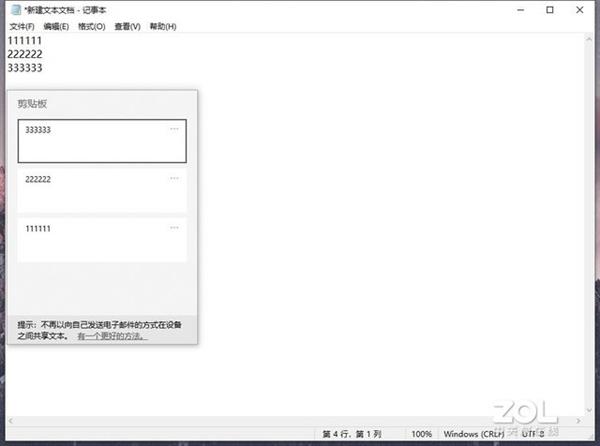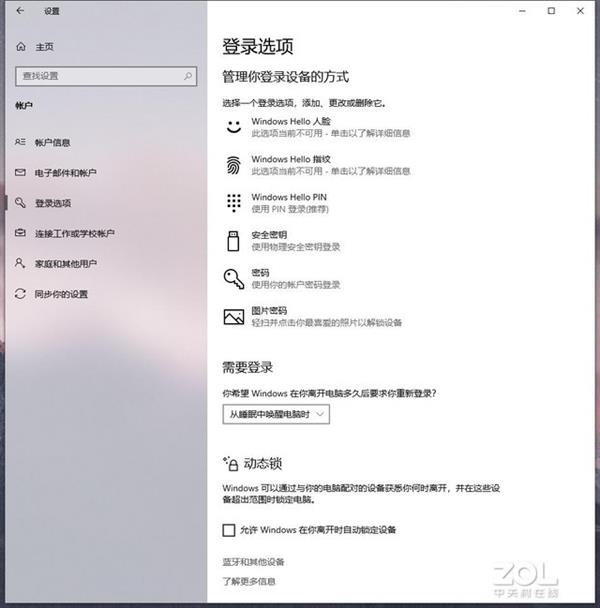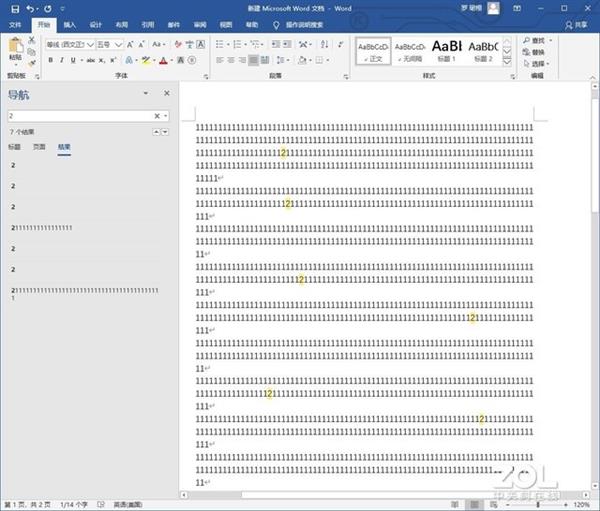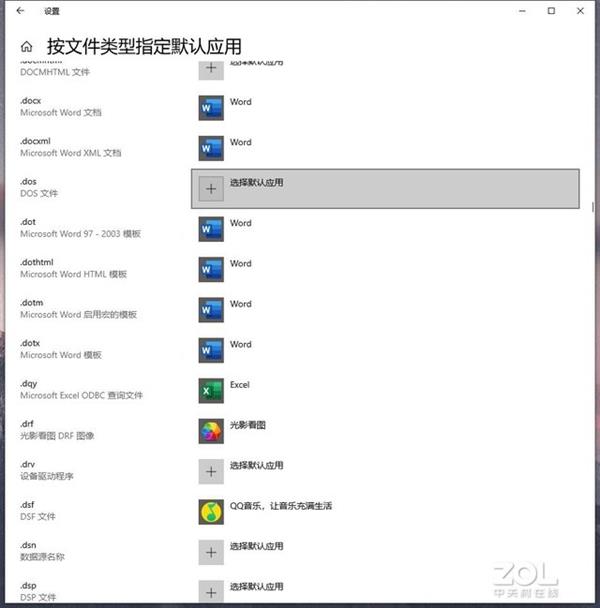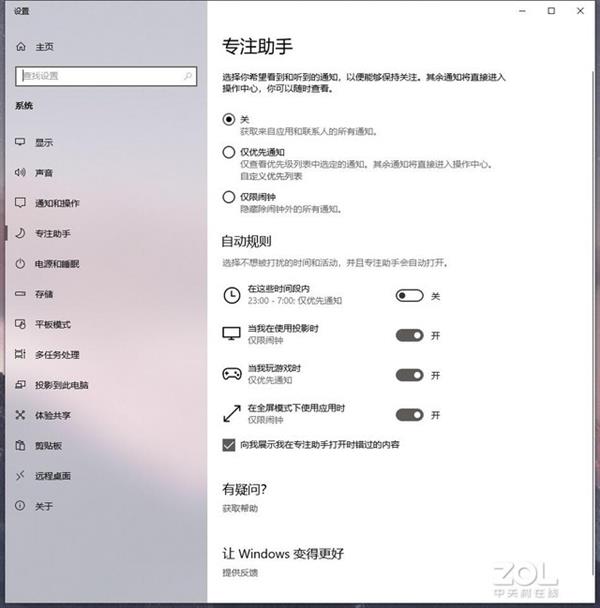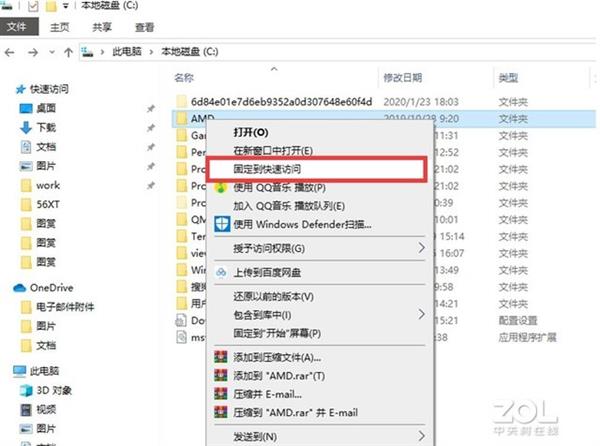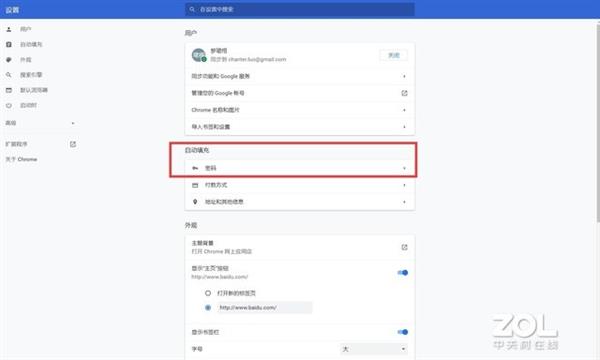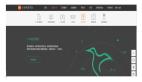Windows 10用戶必看:幾個(gè)小技巧大幅提升使用體驗(yàn)
不論是學(xué)生還是上班族,電腦都是大家最為實(shí)用且普及的工具。
但是無論做什么事,大家都需要花費(fèi)大量時(shí)間來移動(dòng)鼠標(biāo)、重新輸入以前可能輸入的數(shù)據(jù)或避免分散注意力。
即使你擁有最好的CPU之一,但當(dāng)CPU等待使用者在菜單尋找所需的功能時(shí),它也無法滿負(fù)荷運(yùn)行。
而當(dāng)你花費(fèi)時(shí)間在開始菜單中尋找需要使用的程序時(shí),即便電腦中的固態(tài)硬盤快如閃電但它依舊未加載任何內(nèi)容。
因此,如果使用者可以使用一些使用小技巧的時(shí)候,便可以大幅提升體驗(yàn),并且最大化的利用你的電腦。
使用鍵盤快捷鍵打開應(yīng)用
像筆者這樣使用程序相對(duì)較少的朋友,可以給自己最常用的幾個(gè)軟件設(shè)置快捷鍵,Ctrl+Alt+任意按鍵即可。
設(shè)置的方法非常簡(jiǎn)單,點(diǎn)擊桌面圖標(biāo),右鍵屬性中的快捷方式選項(xiàng)下即可設(shè)置,極大的提升了辦公效率。
Windows 剪切板
無論是程序員還是經(jīng)常填寫表格的上班族來說,可能需要復(fù)制粘貼的文字會(huì)有很大,大家都知道Ctrl+C復(fù)制加上Ctrl+V粘貼,或者Ctrl+X剪切以及Ctrl+Z撤銷。
不過對(duì)于從一個(gè)窗口到另一個(gè)窗口的復(fù)制來說,非常費(fèi)力。
假如一個(gè)表格需要多次復(fù)制,那么可能使用者需要在各個(gè)窗口切換多次,進(jìn)行復(fù)制粘貼的操作,其實(shí)Windows中有一個(gè)剪貼板可以記錄歷史復(fù)制功能。
首先,我們需要在Windows 10的設(shè)置中打開剪貼板歷史記錄,在使用時(shí)使用Win+V的組合鍵喚醒即可,并不需要復(fù)雜的第三方軟件,非常方便。
在Windows上使用指紋、面部識(shí)別登陸
對(duì)于密碼來說,肯定是越長(zhǎng)越復(fù)雜才更加安全,不過大家都知道輸入密碼非常麻煩,而目前很多的移動(dòng)端設(shè)備上都擁有像指紋識(shí)別、面部識(shí)別。
而在Windows系統(tǒng)的用戶可以通過Windows Hello功能實(shí)現(xiàn)這些功能,在設(shè)置→賬戶→登錄選項(xiàng)中設(shè)置就OK,不過前提是需要有支持Windows Hello的設(shè)備。
使用CTRL + F在網(wǎng)頁(yè)、文檔中查找關(guān)鍵字
在需要查找關(guān)鍵字時(shí),大家可以使用CTRL + F的指令查找關(guān)鍵字。大家在閱讀畢竟長(zhǎng)的文檔或網(wǎng)頁(yè)時(shí)可以迅速的找出關(guān)鍵字,非常方便。
為各種文件分配默認(rèn)程序
很多朋友都會(huì)遇到在安裝多種軟件后打開文件的應(yīng)用程序不是自己想用的,還要推出后右鍵選擇自己想用的文件,而通過Windows中的每種文件的默認(rèn)程序設(shè)置,使用者可以大大的提升使用效率。
例如我們希望使用PS打開JPG文件,那么只要在默認(rèn)程序設(shè)置選好即可。設(shè)置方法為設(shè)置→應(yīng)用程序→默認(rèn)應(yīng)用程序。
限制應(yīng)用通知
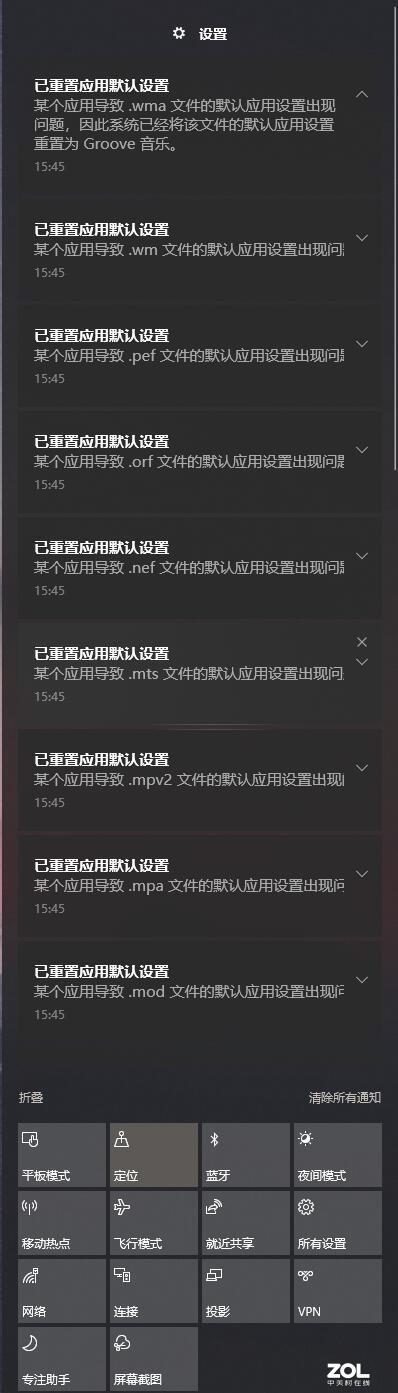
很多朋友的Windows上經(jīng)常遇到這種情況,而像筆者這樣的強(qiáng)迫癥真的是突出一個(gè)難受。
而且這樣的情況有時(shí)候甚至嚴(yán)重影響了工作的效率,那么解決的方式其實(shí)也很簡(jiǎn)單。
在導(dǎo)航欄的專注助手設(shè)置,進(jìn)入設(shè)置后關(guān)閉應(yīng)用通知即可,可以減少很多來自各種通知的干擾。
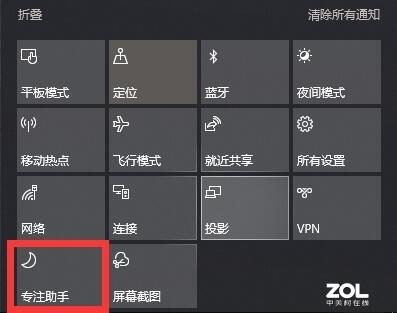
導(dǎo)航欄專注助手設(shè)置
將常用文件夾固定到快速訪問欄
在Windows中,我們經(jīng)常會(huì)使用資源管理器(Win鍵+E),不過如果需要常用的文件夾在各個(gè)不同的硬盤中就是不是那么方便了,大家可以將常用的文件夾右鍵→固定到快速訪問就可以了。
使用瀏覽器的密碼管理器
記住各種網(wǎng)站的密碼可以說是讓很多朋友非常難受的事,密碼越復(fù)雜越容易忘,而且難以輸入。
大家可以在自用的電腦上的瀏覽器保留密碼,在瀏覽器的設(shè)置中有密碼一項(xiàng)目,可以保留各個(gè)網(wǎng)站的密碼。
而且可以使用很多隨機(jī)且毫無意義的密碼,例如“dkhdhsajkdhashdhsajkdhas”這樣胡打一氣的密碼,非常方便。
不過大家千萬不要在公用電腦使用這個(gè)功能!
部分Windows 10常用鍵盤快捷鍵
最后給大家分享一些筆者較為常用的Win 10快捷鍵指令。
CTRL+A:全選
CTRL+W:關(guān)閉窗口
CTRL+Z:撤消
Ctrl+Shift+V:粘貼文本而不設(shè)置格式
CTRL+C:復(fù)制
CTRL+V:粘貼
CTRL+T:新標(biāo)簽頁(yè)
Ctrl+Shift+T:還原上一個(gè)關(guān)閉的標(biāo)簽頁(yè)
Shift+Del:永久刪除
F11:瀏覽器切換全屏模式
CTRL+B:加粗
CTRL+E:居中格式